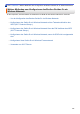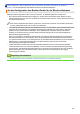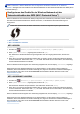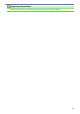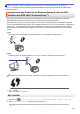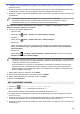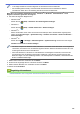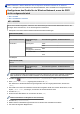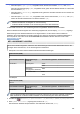User manual
3. Im Display wird eine achtstellige PIN angezeigt, und das Gerät beginnt, nach einem WLAN Access Point/
Router zu suchen.
4. Geben Sie auf einem Computer, der mit dem Netzwerk verbunden ist, in die Adressleiste des Browsers die
IP-Adresse des Geräts ein, das Sie als Registrar verwenden. (Beispiel: http://192.168.1.2)
5. Gehen Sie zur Seite mit den WPS-Einstellungen, geben Sie die PIN ein und folgen Sie den Anweisungen auf
dem Bildschirm.
• In der Regel handelt es sich beim Registrar um den WLAN Access Point/Router.
• Die Einstellungsseite variiert je nach der Marke des WLAN-Access Points/Routers. Weitere
Informationen finden Sie in der Anleitung des WLAN Access Points/Routers.
Wenn Sie einen Computer mit Windows Vista
®
, Windows
®
7, Windows
®
8 oder Windows
®
10 als
Registrar verwenden, gehen Sie wie folgt vor:
6. Sie haben die folgenden Möglichkeiten:
• Windows Vista
®
Klicken Sie auf (Start) > Netzwerk > Ein Drahtlosgerät hinzufügen.
• Windows
®
7
Klicken Sie auf (Start) > Geräte und Drucker > Gerät hinzufügen .
• Windows
®
8
Ziehen Sie die Maus in die untere rechte Ecke Ihres Desktops. Wenn die Menüleiste angezeigt wird,
klicken Sie auf Einstellungen > Systemsteuerung > Hardware und Sound > Geräte und Drucker >
Gerät hinzufügen.
• Windows
®
10
Klicken Sie auf
> Alle Apps > Windows-System > Systemsteuerung. Klicken Sie in der Gruppe
Hardware und Sound auf Gerät hinzufügen.
• Um einen Computer mit Windows Vista
®
, Windows
®
7, Windows
®
8 oder Windows
®
10 als Registrar zu
verwenden, muss dieser zuvor im Netzwerk registriert werden. Weitere Informationen finden Sie in der
Anleitung des WLAN Access Points/Routers.
• Wenn Sie Windows
®
7, Windows
®
8 oder Windows
®
10 als Registrar verwenden, können Sie den
Druckertreiber nach der Wireless-Konfiguration installieren, indem Sie den Anweisungen auf dem
Bildschirm folgen. Um das vollständige Treiber- und Softwarepaket zu installieren, verwenden Sie den
Brother Installationsdatenträger.
7. Wählen Sie Ihr Gerät aus und klicken Sie auf Weiter.
8. Geben Sie die angezeigte PIN ein und klicken Sie dann auf Weiter.
9. Wählen Sie das Netzwerk aus und klicken Sie dann auf Weiter.
10. Klicken Sie auf Schließen.
MFC-J6930DW/MFC-J6935DW
1. Drücken Sie
[Einstell.] > [Wi-Fi] > [WPS + PIN-Code].
2. Wenn [WLAN aktivieren?] angezeigt wird, drücken Sie [Ja].
Dies startet den Wireless Setup-Assistenten. Zum Abbrechen drücken Sie [Nein].
3. Im Display wird eine achtstellige PIN angezeigt, und das Gerät beginnt, nach einem WLAN Access Point/
Router zu suchen.
4. Geben Sie auf einem Computer, der mit dem Netzwerk verbunden ist, in die Adressleiste des Browsers die
IP-Adresse des Geräts ein, das Sie als Registrar verwenden. (Beispiel: http://192.168.1.2)
5. Gehen Sie zur Seite mit den WPS-Einstellungen, geben Sie die PIN ein und folgen Sie den Anweisungen auf
dem Bildschirm.
419